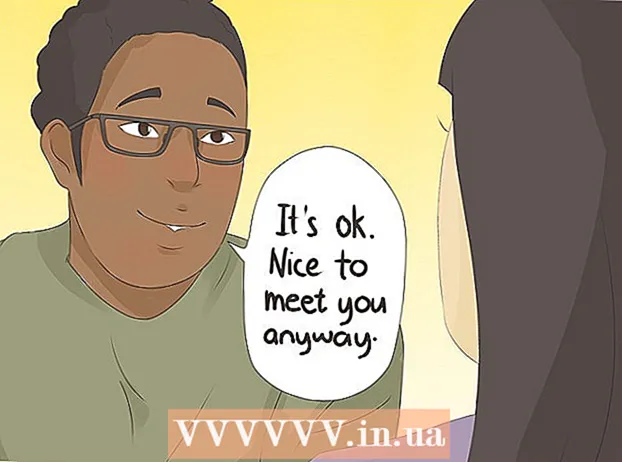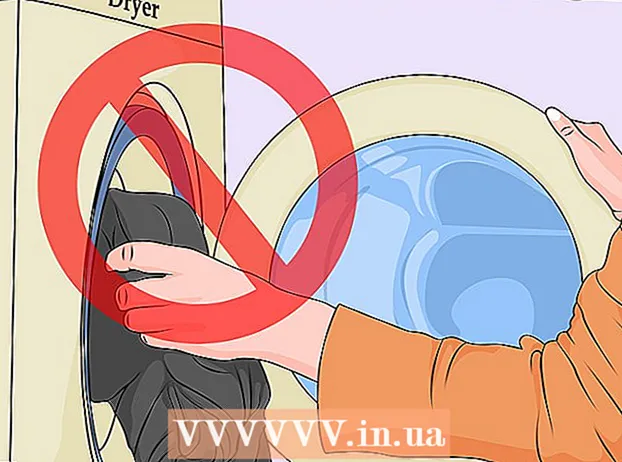Autor:
Frank Hunt
Data De Criação:
17 Marchar 2021
Data De Atualização:
2 Julho 2024
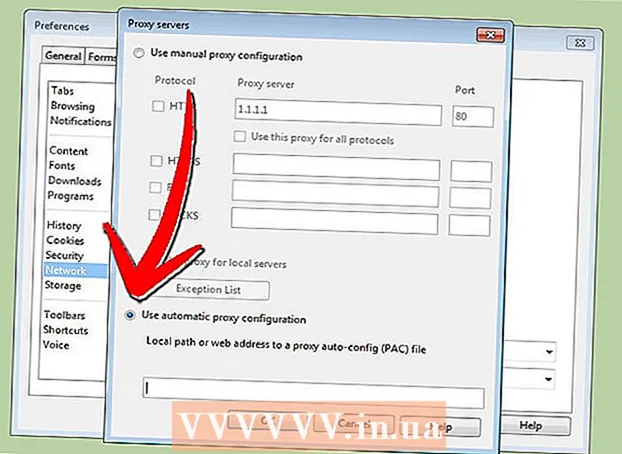
Contente
- Dar um passo
- Método 1 de 5: Firefox
- Método 2 de 5: Chrome
- Método 3 de 5: Internet Explorer
- Método 4 de 5: Safari
- Método 5 de 5: Opera
Você sente necessidade de esconder suas atividades na Internet de olhos curiosos? O acesso a determinados sites de que você precisa foi bloqueado pela sua escola, escritório ou governo? Os proxies podem ignorar um bloqueio em sua conexão e mascarar seu endereço IP, tornando suas ações mais difíceis de rastrear. Depois de encontrar um servidor proxy ao qual deseja se conectar, tudo o que você precisa fazer é inserir essas informações no navegador da web. Leia este guia para descobrir como.
Dar um passo
Método 1 de 5: Firefox
 Clique no menu Firefox. Você pode encontrar isso no canto superior direito da janela do Firefox. Clique em Opções.
Clique no menu Firefox. Você pode encontrar isso no canto superior direito da janela do Firefox. Clique em Opções.  Selecionou as opções avançadas. Isso pode ser encontrado na parte superior da janela Opções no lado direito da tela.
Selecionou as opções avançadas. Isso pode ser encontrado na parte superior da janela Opções no lado direito da tela.  Selecione a guia Rede. Clique em Configurações na parte superior da página Rede, no grupo Conexão.
Selecione a guia Rede. Clique em Configurações na parte superior da página Rede, no grupo Conexão.  Escolha “Configuração manual do proxy”. Isso permite que você insira os dados do proxy nos campos de texto.
Escolha “Configuração manual do proxy”. Isso permite que você insira os dados do proxy nos campos de texto.  Insira suas informações de proxy. No campo proxy HTTP, insira o endereço ou domínio do seu proxy e, opcionalmente, defina uma porta. Se você deseja se conectar a outro proxy para FTP ou SSL, insira os detalhes nos campos inferiores. Marque “Usar este servidor proxy para todos os protocolos” para ativar o proxy para todo o tráfego via Firefox.
Insira suas informações de proxy. No campo proxy HTTP, insira o endereço ou domínio do seu proxy e, opcionalmente, defina uma porta. Se você deseja se conectar a outro proxy para FTP ou SSL, insira os detalhes nos campos inferiores. Marque “Usar este servidor proxy para todos os protocolos” para ativar o proxy para todo o tráfego via Firefox. - As configurações de proxy no Firefox afetam apenas o tráfego da Internet através do navegador Firefox. Outros aplicativos usam a conexão direta.
 Pressione OK para salvar suas alterações. Pode ser necessário reiniciar o Firefox para que as alterações tenham efeito.
Pressione OK para salvar suas alterações. Pode ser necessário reiniciar o Firefox para que as alterações tenham efeito.
Método 2 de 5: Chrome
 Clique no botão de menu do Chrome. Ele está localizado no canto superior direito da janela do Chrome e se parece com três barras horizontais.
Clique no botão de menu do Chrome. Ele está localizado no canto superior direito da janela do Chrome e se parece com três barras horizontais.  Selecione Configurações. Isso abrirá uma nova guia em seu navegador. Clique no link “Mostrar configurações avançadas…” na parte inferior da página.
Selecione Configurações. Isso abrirá uma nova guia em seu navegador. Clique no link “Mostrar configurações avançadas…” na parte inferior da página.  Clique no botão “Alterar configurações de proxy”. Eles podem ser encontrados na seção Rede das configurações avançadas. Isso abrirá a janela Propriedades da Internet.
Clique no botão “Alterar configurações de proxy”. Eles podem ser encontrados na seção Rede das configurações avançadas. Isso abrirá a janela Propriedades da Internet. - Observação: as configurações de proxy do Chrome estão vinculadas ao seu sistema operacional e, como tal, afetam todos os programas conectados à Internet. Se você não quiser que essas configurações sejam alteradas, use uma extensão do Chrome, como ProxySwitchSharp ou Proxy Helper.
 Clique no botão “Configurações de LAN”. Isso abrirá uma nova janela. Marque a caixa na seção “Servidor proxy” e desmarque “Detectar configurações automaticamente”.
Clique no botão “Configurações de LAN”. Isso abrirá uma nova janela. Marque a caixa na seção “Servidor proxy” e desmarque “Detectar configurações automaticamente”.  Forneça suas informações de proxy. Digite o endereço IP ou domínio da porta à qual você está se conectando. Clique em OK quando terminar.
Forneça suas informações de proxy. Digite o endereço IP ou domínio da porta à qual você está se conectando. Clique em OK quando terminar. - Quando terminar de usar o proxy e quiser voltar para uma conexão direta, abra as configurações de LAN novamente e marque “Detectar automaticamente as configurações” novamente e desmarque “Servidor proxy”.

- Quando terminar de usar o proxy e quiser voltar para uma conexão direta, abra as configurações de LAN novamente e marque “Detectar automaticamente as configurações” novamente e desmarque “Servidor proxy”.
Método 3 de 5: Internet Explorer
 Clique no menu Ferramentas. Dependendo da sua versão do Internet Explorer, esta pode ser a barra de menu padrão ou pode ser o ícone de engrenagem no canto superior direito.
Clique no menu Ferramentas. Dependendo da sua versão do Internet Explorer, esta pode ser a barra de menu padrão ou pode ser o ícone de engrenagem no canto superior direito.  Selecione “Opções da Internet”. Independentemente de qual menu você usar, esta opção será encontrada na parte inferior do menu suspenso.
Selecione “Opções da Internet”. Independentemente de qual menu você usar, esta opção será encontrada na parte inferior do menu suspenso.  Clique em Conexões. Em “Configurações de rede local (LAN)”, clique no botão “Configurações de LAN”. Isso abrirá uma nova janela.
Clique em Conexões. Em “Configurações de rede local (LAN)”, clique no botão “Configurações de LAN”. Isso abrirá uma nova janela.  Habilite as configurações de proxy. Marque a caixa na seção “Servidor proxy” e desmarque “Detectar configurações automaticamente”.
Habilite as configurações de proxy. Marque a caixa na seção “Servidor proxy” e desmarque “Detectar configurações automaticamente”.  Forneça suas informações de proxy. Digite o endereço IP ou domínio da porta à qual você está se conectando. Clique em OK quando terminar. Pode ser necessário reiniciar o Internet Explorer para que as alterações tenham efeito.
Forneça suas informações de proxy. Digite o endereço IP ou domínio da porta à qual você está se conectando. Clique em OK quando terminar. Pode ser necessário reiniciar o Internet Explorer para que as alterações tenham efeito. - A conexão com um servidor proxy afetará todo o tráfego da Internet em seu computador.
- Quando terminar de usar o proxy e quiser continuar com uma conexão direta, abra as configurações de LAN, marque “Detectar automaticamente as configurações” e marque a caixa “Servidor proxy”.
Método 4 de 5: Safari
 Clique no menu Safari. Selecione Preferências e, em seguida, a opção Avançado na extremidade direita da barra de menus.
Clique no menu Safari. Selecione Preferências e, em seguida, a opção Avançado na extremidade direita da barra de menus.  Clique no botão “Alterar configurações” ao lado de “Proxies”. Isso abrirá a seção Rede na tela Preferências do sistema. Alterar as configurações do servidor proxy Safari afetará todo o tráfego de rede em seu computador.
Clique no botão “Alterar configurações” ao lado de “Proxies”. Isso abrirá a seção Rede na tela Preferências do sistema. Alterar as configurações do servidor proxy Safari afetará todo o tráfego de rede em seu computador.  Selecione sua conexão de rede ativa. As conexões disponíveis são listadas no quadro esquerdo. Sua conexão ativa tem um ícone verde correspondente.
Selecione sua conexão de rede ativa. As conexões disponíveis são listadas no quadro esquerdo. Sua conexão ativa tem um ícone verde correspondente.  Clique no botão “Avançado”. Quando o menu Avançado estiver aberto, clique na guia Proxy.
Clique no botão “Avançado”. Quando o menu Avançado estiver aberto, clique na guia Proxy.  Selecione seu tipo de proxy. A maioria das pessoas selecionará “Web Proxy” e “Secure Web Proxy”. Certifique-se de que a opção “Auto Proxy Discovery” esteja marcada.
Selecione seu tipo de proxy. A maioria das pessoas selecionará “Web Proxy” e “Secure Web Proxy”. Certifique-se de que a opção “Auto Proxy Discovery” esteja marcada.  Insira suas informações de proxy. Na caixa que aparece, digite o endereço do proxy ou domínio. A caixa ao lado fica em frente ao portão. Se o seu proxy requer uma senha, marque a caixa para que você possa inserir uma senha.
Insira suas informações de proxy. Na caixa que aparece, digite o endereço do proxy ou domínio. A caixa ao lado fica em frente ao portão. Se o seu proxy requer uma senha, marque a caixa para que você possa inserir uma senha.  Clique em OK para salvar as alterações. Pode ser necessário reiniciar o Safari para que as alterações tenham efeito. Se desejar retornar à conexão direta, abra o menu Rede novamente e desative “Web Proxy” e “Secure Web Proxy”.
Clique em OK para salvar as alterações. Pode ser necessário reiniciar o Safari para que as alterações tenham efeito. Se desejar retornar à conexão direta, abra o menu Rede novamente e desative “Web Proxy” e “Secure Web Proxy”.
Método 5 de 5: Opera
 Clique no botão Opera. No menu que aparece, mova o cursor sobre Configurações e selecione Preferências.
Clique no botão Opera. No menu que aparece, mova o cursor sobre Configurações e selecione Preferências.  Clique na guia Avançado na janela Preferências. Clique no botão "Servidores Proxy". Isso abrirá o Painel de Controle do Proxy.
Clique na guia Avançado na janela Preferências. Clique no botão "Servidores Proxy". Isso abrirá o Painel de Controle do Proxy.  Selecione “Usar configuração de proxy manual”. Marque as caixas dos protocolos que deseja usar por meio do proxy. A maioria dos usuários verifica HTTP e HTTPS. Como alternativa, você também pode marcar “Usar este proxy para todos os protocolos”.
Selecione “Usar configuração de proxy manual”. Marque as caixas dos protocolos que deseja usar por meio do proxy. A maioria dos usuários verifica HTTP e HTTPS. Como alternativa, você também pode marcar “Usar este proxy para todos os protocolos”.  Insira as informações do proxy. No campo “Servidor proxy”, insira o endereço IP ou domínio do proxy ao qual você está se conectando. Digite a porta no campo “Porta”. Clique em OK quando terminar. Pode ser necessário reiniciar o Opera para que as alterações tenham efeito.
Insira as informações do proxy. No campo “Servidor proxy”, insira o endereço IP ou domínio do proxy ao qual você está se conectando. Digite a porta no campo “Porta”. Clique em OK quando terminar. Pode ser necessário reiniciar o Opera para que as alterações tenham efeito. - Se você deseja restaurar a conexão direta, abra o painel de controle do proxy novamente e selecione “Usar configuração automática do proxy”.

- Se você deseja restaurar a conexão direta, abra o painel de controle do proxy novamente e selecione “Usar configuração automática do proxy”.